في الوقت الحاضر ، أصبح من الشائع أكثر فأكثر العثور على منصات لبث ألعابنا إلى ألعاب الفيديو. نظرًا لنجاحه وحقيقة أن المزيد والمزيد من المستخدمين يختارون هذا النوع من المحتوى ، فهناك عدد كبير من التطبيقات التي تتيح لنا نقل الفيديو من خلالها وتعديل مقاطع الفيديو وإضافة المزيد من التحكم أو عناصر معينة تعطي نتيجة أفضل . المهنية لتسجيلاتنا.
على الرغم من أن العديد من الأنظمة الأساسية تسمح لك بتسجيل مقاطع الفيديو وبث المحتوى منها ، فليس أقل صحة أنه إذا أردنا الحصول على أفضل نتيجة ، فقد يكون الخيار الأفضل هو استخدام برامج الجهات الخارجية.

سجل ألعابك في Windows باستخدام شريط الألعاب الخاص به
يبلغ قطر كلاً من Windows 10 و Windows 11 مع أداتهما المدمجة لتسجيل الشاشة أثناء اللعب. يسمى هذا التطبيق Game Bar ويمكننا تنشيطه ببساطة عن طريق الضغط على اختصار لوحة مفاتيح Windows + G. سيؤدي هذا إلى تشغيل شاشة تراكب يمكننا تشغيلها في أي وقت ، والتي لا يمكن أن تكون مفيدة للغاية أثناء اللعب.
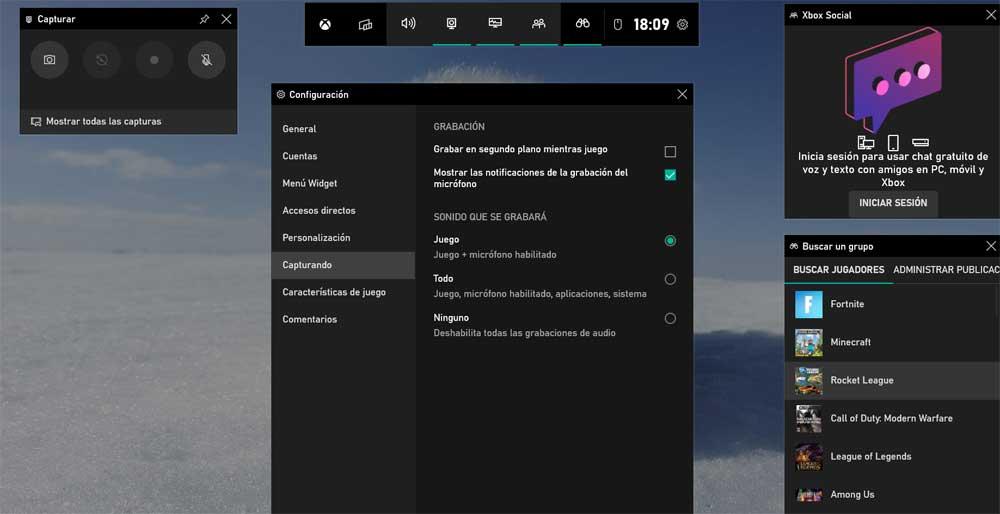
سيسمح لنا Windows Game Bar بتمكين عداد FPS الذي سيسمح لنا بالتحكم في أداء الألعاب ، وكذلك معرفة حالة وحدة المعالجة المركزية:, وحدة معالجة الرسوميات: و رامات بينما نلعب. في الوقت نفسه ، يمكننا التحكم في الصوت ، أو التقاط لقطات شاشة ، أو التفاعل مع الأصدقاء أثناء اللعب ، أو حتى الوصول سبوتيفي.
أفضل تطبيقات التسجيل المجانية
بعد ذلك ، سنرى برامج مجانية مختلفة يمكننا من خلالها تسجيل ألعابنا عبر الإنترنت لمشاركتها لاحقًا على منصات وشبكات اجتماعية مختلفة.
OBS Studio ، قوي ، لكنه ليس بديهيًا جدًا
هذه إحدى الأدوات المفضلة للعديد من اللاعبين ، حيث تتيح لنا تسجيل اللعبة أو نقل المحتوى بشكل متوازٍ. يتميز بكونه مفتوح المصدر ومجاني ، وليس ضروريًا لتنفيذ أي نوع من التكوين الخاص ، حيث يتعين علينا فقط تحديد المصدر الذي نريد التسجيل منه وبدء التسجيل. إنه يدعم معظم الأنظمة الأساسية للبث المباشر ، فضلاً عن دعم كبير من المجتمع ، مما يسمح له بالبقاء دائمًا محدثًا ، مع دمج الميزات الجديدة وتصحيح الأخطاء.
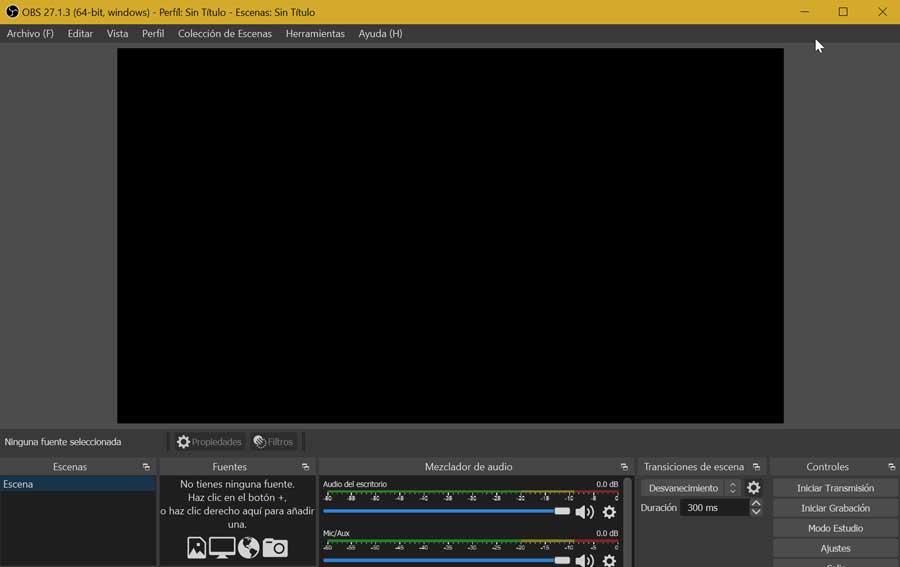
البرنامج قادر على تسجيل مقاطع الفيديو بصيغة FLV و MP4 ، مما يضمن بث عالي الجودة. سنجد أيضًا العديد من الوظائف التكميلية مثل وضع Picture-in-Picture والعلامات المائية المخصصة ووضع Push-to-Talk. ومع ذلك ، على الرغم من كل مزاياها ، فهي ليست أداة مثالية ، ويجب أن نعرف أيضًا أنه ليس برنامجًا سهل الاستخدام ، نظرًا لأنه يحتوي على منحنى تعليمي حاد وواجهته ليست الأكثر سهولة.
يمكننا تنزيل OBS Studio مجانًا من موقع المطور .
الأفضل:
- قم بالتسجيل على ملفات FLV و MP4 بجودة عالية.
- المصدر المفتوح
الأسوأ:
- منحنى التعلم العالي.
- ليست واجهة بديهية للغاية.
Streamlabs OBS بسيط ومليء بالميزات
هذا البرنامج عبارة عن نظام أساسي لتسجيل الفيديو وبثه يهدف إلى تبسيط واجهة OBS Studio بحيث يمكن استخدامها من قبل المستخدمين الأقل خبرة. نحن نتحدث عن برنامج يتميز بأنه سهل الاستخدام ومليء بالوظائف المتكاملة التي ستساعدنا في تسجيل ونقل ألعابنا.
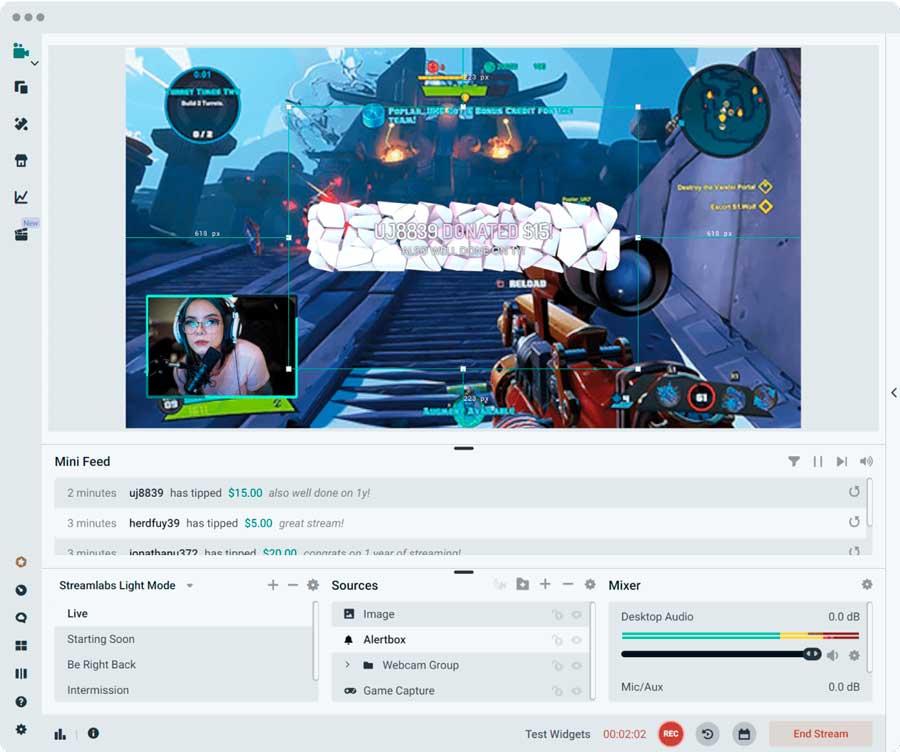
نظرًا لأن البرنامج يتصل مباشرةً بحساب Stremlabs الخاص بنا ، فإنه سيسمح لنا باستيراد جميع الأدوات مباشرةً من موقع الويب دون الحاجة إلى نسخ ولصق سلسلة من عناوين URL. هناك الكثير من أوجه التشابه مع OBS Studio التي لديها نفس الميزات عمليًا ، ولكن من خلال واجهة أكثر بساطة. بالإضافة إلى ذلك ، فهو يتضمن خيارات تخصيص متنوعة لتحويل النص إلى كلام ، والتنبيهات ، والتخطيطات ، والأدوات.
ومع ذلك ، كنقاط غير مواتية لهذا البرنامج ، يمكننا الإشارة إلى أنه حاليًا في المرحلة التجريبية ، لذلك من الممكن أن نجد بعض المشكلات. أيضًا ، يحتوي على خيارات تشفير أقل من OBS Studio ولا يوجد دعم عبر الأنظمة الأساسية.
Streamlabs هو تطبيق مجاني يمكننا القيام به تحميل من موقعها الرسمي .
ميزة:
- نفس ميزات OBS Studio ، لكنها أسهل في الاستخدام
- العديد من وظائف تسجيل ونقل ألعابنا
العيوب:
- في المرحلة التجريبية.
- لا يوجد دعم عبر النظام الأساسي.
NVIDIA GeForce Experience ، سجل الشاشة باستخدام Shadowplay
في حالة وجود ملف NVIDIA بطاقة رسومات التوقيع ، من المحتمل أن يكون لدينا أداة NVIDIA GeForce Experience مثبتة. تم تطوير هذا من قبل الشركة المصنعة نفسها للسماح لنا بتكوين رسومات الألعاب على النحو الأمثل ، وكذلك تسجيل الشاشة باستخدام خيال الظل. واحدة من أفضل ميزات ShadowPlay هي أنه يستخدم GPU (Nvenc) للتعامل مع تشفير الفيديو ، لذلك لن يكون مكثفًا لوحدة المعالجة المركزية.
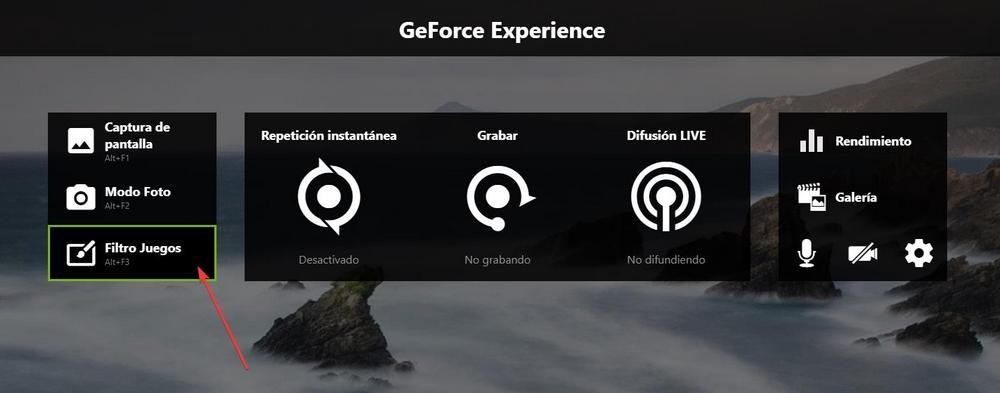
هذا البرنامج قادر على التسجيل بنفس دقة شاشة جهاز الكمبيوتر الخاص بنا ويعمل بشكل جيد إذا كان ما نبحث عنه هو تسجيل أساسي لألعابنا. البرنامج متوافق فقط مع مایکروسافت نظام التشغيل ، يعمل من Windows 7 إلى Windows 11. في مقابل ذلك ، يجب القول أنه يقتصر على الاستخدام مع بطاقات رسومات NVIDIA حصريًا وأنه لا يحتوي على العديد من الوظائف الإضافية مثل البرامج المماثلة الأخرى.
يمكن تنزيل GeForce Experience من موقع NVIDIA .
نقاط إيجابية:
- سجل بنفس دقة الشاشة.
- يستخدم GPU لتقليل استخدام وحدة المعالجة المركزية.
نقاط سيئة:
- حصري للاستخدام مع بطاقات NVIDIA.
- خيارات أقل من البرامج الأخرى.
Radeon ReLive ، تشفير الفيديو باستخدام وحدة معالجة الرسومات
مثلما تمتلك NVIDIA برنامجها الخاص ، AMD لا يمكن أن يكون أقل ، وإذا كان لدينا بطاقة رسومات من الشركة ، فيمكننا استخدام برنامج مثل Radeon ReLive لتسجيل الألعاب. كان يُعرف سابقًا باسم AMD ReLive ، وهو تطبيق يستخدم وحدة معالجة الرسومات (GPU) لمعظم ترميز الفيديو ، وبالتالي يوفر دورات تحميل وحدة المعالجة المركزية.
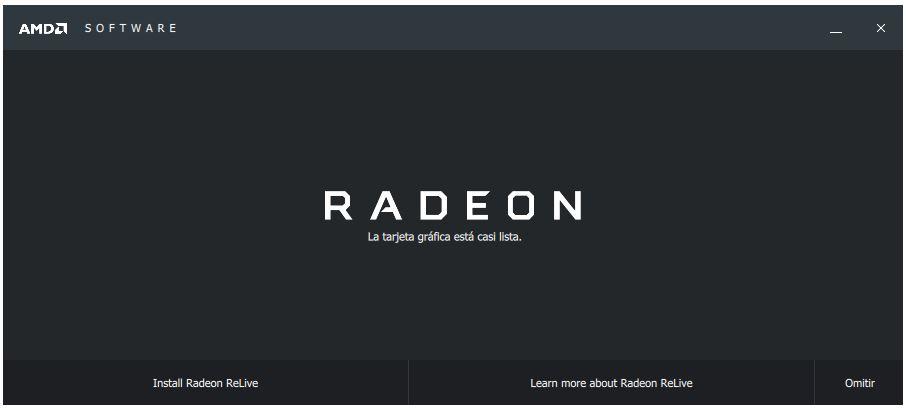
إن تأثير استخدام هذا البرنامج على معدل الإطارات ضعيف للغاية ، ولكن من الصحيح أنه قد يكون غير كافٍ بالنسبة لتكوينات الإرسال الأكثر تعقيدًا. الشيء المثير للاهتمام حقًا هو إمكانية عمل تسجيلات بدقة أعلى من تلك التي نلعبها. على سبيل المثال ، إذا لعبنا بدقة 1080 بكسل ، من الممكن التسجيل بدقة 4K . كما قد تتوقع ، فإن العيب الرئيسي لهذا البرنامج هو أنه يعمل فقط مع بطاقات AMD ولا يحتوي على العديد من الميزات مثل برامج التسجيل المخصصة.
فمن الممكن أن تنزيل Radeon ReLive مجانًا من موقعها على الانترنت.
لصالح:
- تشفير الفيديو من خلال GPU لحفظ حمل وحدة المعالجة المركزية.
- يمكنك التسجيل بدقة أعلى مما نلعب.
ضد:
- متوافق فقط مع بطاقات AMD.
- ميزات أقل من البرامج الأخرى.
لقطة بسيطة ولكنها فعالة للغاية
نحن نتحدث عن تطبيق مفتوح المصدر يمكننا من خلاله تسجيل شاشة جهاز الكمبيوتر الخاص بنا على الفيديو. يتميز بكونه سهل الاستخدام ويسمح لنا بعمل تسجيلات من شاشة جهاز الكمبيوتر الخاص بنا ومن إدخال فيديو خارجي مثل WebCam وتسجيل صوتنا من خلال الميكروفون. بواسطته سنتمكن من حفظ الفيديو المشفر باستخدام FFmeg أو GIF. يمكن تسجيل ألعاب DirectX Fullscreen مباشرة باستخدام واجهة برمجة التطبيقات للنسخ المتطابق لسطح المكتب. بالطبع ، سنحتاج إلى أن تكون اللعبة وبطاقة الرسومات متوافقة.
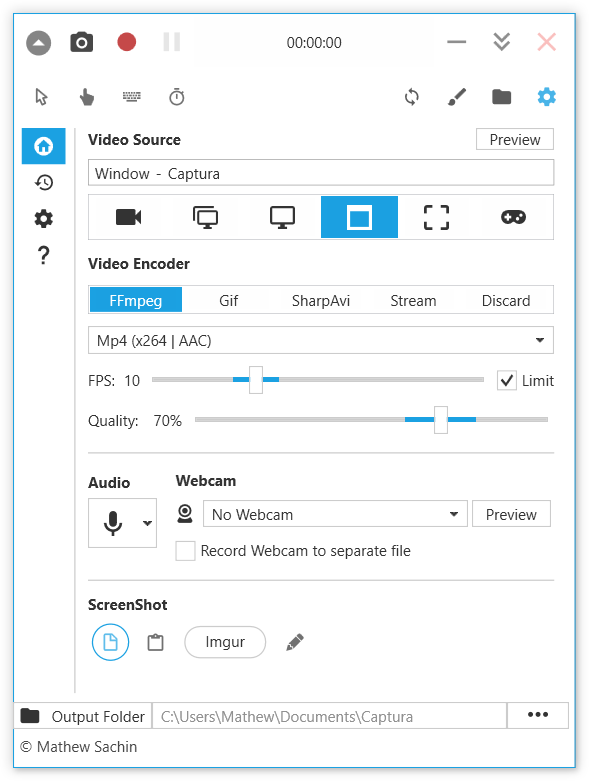
يمكننا تنزيل Capture مجانًا من موقعها الرسمي.
الخير:
- سهلة الاستخدام.
- تشفير في FFmpeg.
السيء:
- سنحتاج إلى أن تكون اللعبة وبطاقة الرسومات متوافقة.
برامج احترافية للتسجيل أثناء اللعب
إذا لم تكن البرامج المجانية كافية بالنسبة لنا أو نريد ببساطة اختيار المزيد من الخيارات الاحترافية التي يمكننا من خلالها اختيار أفضل النتائج بغض النظر عن سعرها ، فهذه التطبيقات هي التي يجب أن نأخذها في الاعتبار.
Bandicam ، تقليل مساحة التسجيل دون فقدان الجودة
نحن نتحدث عن تطبيق لعمل تسجيلات الشاشة بجودة احترافية. على الرغم من وضعه كمسجل شاشة لنظام Windows ، إلا أن قدرته الواسعة على التسجيل بمعدلات بت عالية تجعله ممتازًا لتسجيل الألعاب ، مما يجعله مثاليًا لتسجيل مقاطع الفيديو وإنشاء البرامج التعليمية التعليمية. مع ذلك سنكون قادرين على تسجيل ما يصل إلى دقة 4K دون تقليل سعة محرك الأقراص الثابتة ، نظرًا لأنه يحتوي على ملف وظيفة ضغط مدمجة مما يضمن حصولنا على وزن أصغر دون التضحية بالجودة.
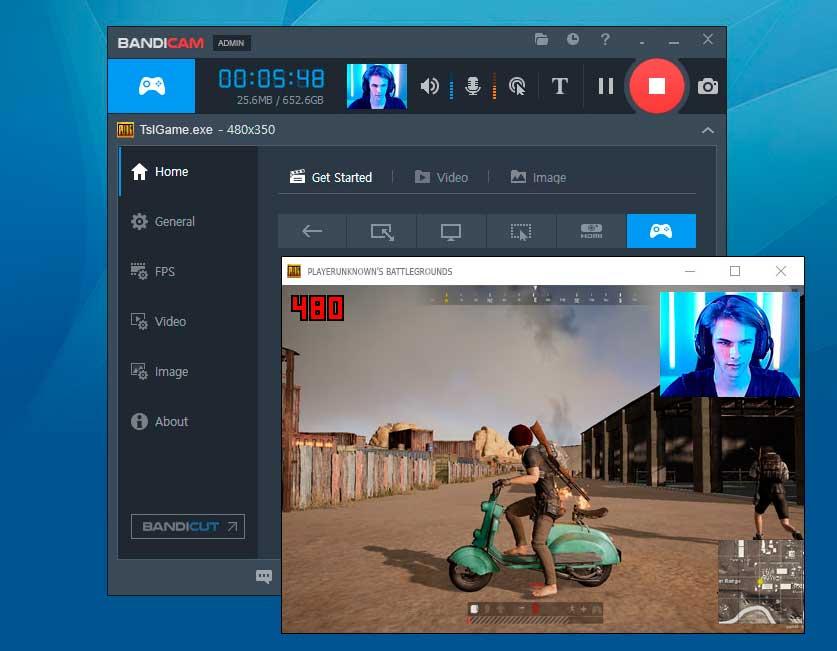
يمكن تعديل التسجيلات التي نقوم بها ، مما يجعل من الممكن تغيير حجم منطقة الالتقاط ، مما يسمح بتقليل النافذة أو زيادتها. عيبه الرئيسي هو أنه لا يحتوي على خيار تحرير الفيديو ، لذلك من الضروري استخدام تطبيق خارجي لتتمكن من تحرير وإضافة الصوت إلى الفيديو المسجل. بالإضافة إلى ذلك ، يبلغ سعره 36.95 يورو للترخيص.
إذا أردنا تجربة Bandicam ، يمكننا ذلك تحميل النسخة التجريبية المجانية من موقعها على الانترنت.
لصالح:
- تسجيل ما يصل إلى 4K.
- وظيفة ضغط مدمجة.
ضد:
- لا توجد خيارات لتحرير الفيديو.
Fraps ، قم بتكوين FPS للتسجيل حسب رغبتك
يعد هذا أحد أكثر برامج تسجيل الألعاب شيوعًا لنظام التشغيل Windows نظرًا لأنه يتميز بسهولة استخدامه. على عكس البرامج المماثلة الأخرى التي لديها القدرة على التعديلات والتكوينات التي يمكن أن تكون ساحقة ، يعتمد Fraps على البساطة بحيث لا داعي إلا للقلق بشأن الضغط على زر التسجيل. ومع ذلك ، سنكون قادرين على الوصول إلى الوظائف الأساسية مثل التكوين لمعرفة سرعة FPS التي يمكن أن تنتقل من 30 إلى 120.
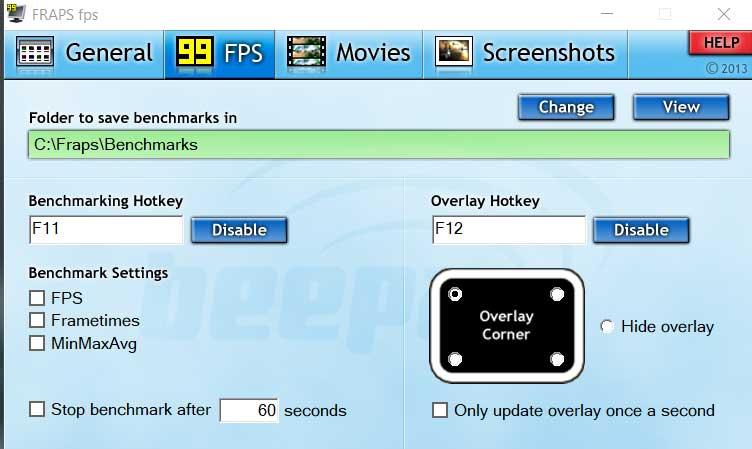
حتى البرنامج قادر على المضي قدمًا خطوة واحدة ويسمح لنا بإدخال قيمة FPS للتسجيل بطريقة مخصصة ، حتى أقل من 30. كما أن لديه إمكانية تسجيل الصوت من خلال إدخال خارجي وصوت النظام. هذا هو السبب في أننا نواجه تطبيقًا يوفر لنا تجربة مثالية لتسجيل الألعاب ، كونه خفيفًا وسهل الاستخدام. عيبها الرئيسي هو أن مقاطع الفيديو يمكن أن تشغل مساحة كبيرة ، نظرًا لأن جودة ضغطها ليست عالية جدًا.
Fraps يسمح لك تنزيل نسخة مجانية محدودة بعلامة مائية ومدة زمنية يمكن استخدامها لاختبار المنتج. إذا كنت ترغب في استخدامه دون قيود ، فيمكننا شراء ترخيصك مقابل 33 يورو ، مع تحديثات مجانية.
الخير:
- سجل حتى 120 إطارًا في الثانية.
- تسجيل الصوت عبر المدخلات الخارجية.
السيء:
- الضغط ليس عاليا جدا.
Gamecaster ، قوي وبسيط
إنه برنامج تسجيل بسيط بقدر ما هو قوي. بالإضافة إلى البث المباشر ، يمكن استخدامه بشكل مثالي لتسجيل ألعابنا بنتائج عالية الجودة. سيكون من الضروري ببساطة الضغط على زر وسيتولى البرنامج الاهتمام تكوين الإعدادات تلقائيًا بناءً على خصائص جهاز الكمبيوتر الخاص بنا. هذا يعني أنه يمكننا عمل تسجيلات بمظهر احترافي ، حتى لو لم تكن لدينا خبرة سابقة.
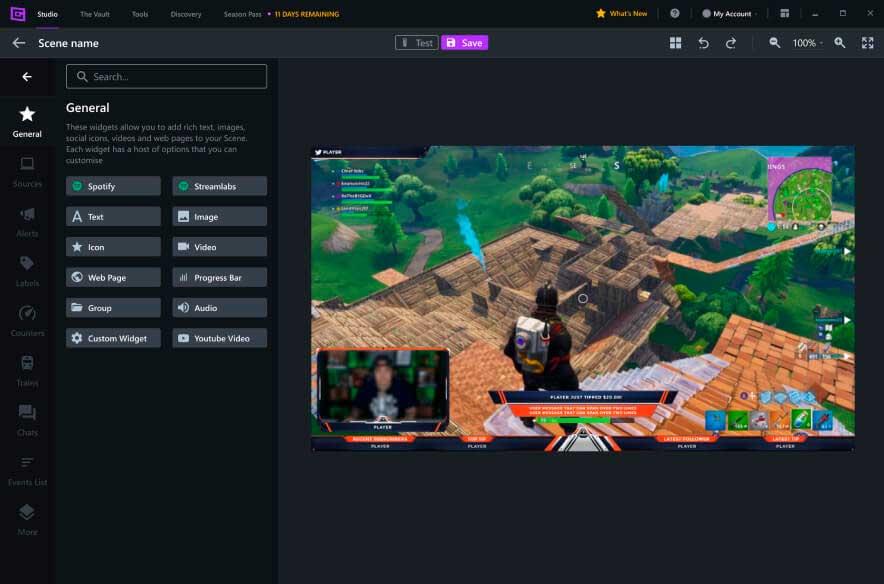
ميزة أخرى مهمة هي إمكانية تحرير مقاطع الفيديو نظرًا لأن لديها محررًا مضمنًا لتنقيح مقاطع الفيديو المسجلة قبل مشاركتها أو تحميلها على أي موقع ويب. بالإضافة إلى ذلك ، فإنه يحتوي على مجموعة متنوعة من السمات وإمكانيات التخصيص التي لا نهاية لها. ومع ذلك ، قد نفقد تحكمًا أفضل في أشياء مهمة مثل التسجيل الانتقائي والصوت.
Gamecaster يمكن أن يكون تحميلها مجانا ، على الرغم من تحقيق أقصى استفادة من جميع ميزاته ، يجب علينا الاشتراك في إصدار Premium الخاص به.
ميزة:
- يحتوي على محرر مدمج.
- اضبط إعدادات التسجيل تلقائيًا.
العيوب:
- ضوابط أكثر دقة للتسجيل الانتقائي والصوتي مفقودة.
ما هو الخيار الأفضل؟
كما نرى ، لدينا عدد كبير من الخيارات التي يمكننا اختيارها لتسجيل ألعابنا عندما نلعب. لدينا برامج مجانية ومدفوعة ، مع ميزات أكثر احترافية ويمكننا أيضًا تجربتها قبل الدخول في عملية الدفع. هذا هو السبب في أنه يوصى بتجربة الخيارات المختلفة المتاحة لمعرفة أفضل الخيارات التي تناسب استخداماتنا واحتياجاتنا.
من الخيارات المجانية ، نبقى مع ستوديو OBS طالما لدينا معرفة متقدمة أو نرغب في مواجهة منحنى التعلم الحاد. خلاف ذلك ، Streamlabs OBS يستهدف المبتدئين بشكل أكبر ، وتحسين الواجهة وتقديم الوظائف نفسها تقريبًا. من التطبيقات المدفوعة ، Bandicam هو بالتأكيد الخيار الأكثر شيوعًا نظرًا لقدرته على التسجيل بدقة 4K مع تقليل حجم الملف بفضل نظام التشفير الجيد.